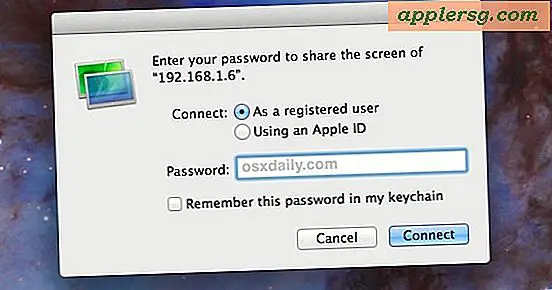Cara Memperbaiki Layar Laptop Toshiba Yang Tidak Mau Menyala
Item yang Anda perlukan
Senter
Pensil
Klip kertas
Monitor eksternal
Ada beberapa alasan mengapa layar laptop Toshiba Anda mungkin tidak menyala, bahkan jika laptop tampak berjalan, dan beberapa opsi yang dapat Anda coba untuk membuat layar Anda kembali aktif dan berjalan tanpa panggilan layanan yang mahal. Penyebab umum layar kosong termasuk lampu latar yang dimatikan, tampilan beralih ke monitor eksternal, dan kesalahan pematian yang tidak tepat. Untuk menghindari kesalahan layar kosong setelah kesalahan Anda saat ini diperbaiki, pastikan untuk mengikuti semua instruksi dalam panduan pengguna Anda untuk merawat komputer Toshiba Anda.
Tidak ada lampu latar

Sorotkan senter langsung ke layar Anda dan cari gambar. Jika Anda melihatnya, ini berarti lampu latar di laptop Anda mati tetapi layar masih berfungsi. Lampu latar ini biasanya mati hanya ketika layar Anda ditutup.

Cari pin logam atau plastik kecil di dekat salah satu engsel layar. Layar mendorong pin ini saat ditutup, jadi jika pin terjebak dalam posisi layar tertutup, lampu latar akan tetap mati.

Ketuk pin beberapa kali untuk melepaskannya. Anda mungkin perlu menggunakan benda kecil, seperti ujung pensil atau klip kertas yang diluruskan, untuk menjangkaunya pada beberapa model.
Monitor Beralih

Tekan dan tahan tombol "Fn" jika Anda tidak melihat gambar saat menggunakan senter.

Ketuk tombol "F5" beberapa kali saat tombol "Fn" ditekan. Ini akan menggilir layar Anda melalui berbagai opsi yang mengalihkan tampilan ke monitor eksternal.

Pasang monitor eksternal, restart komputer dan coba lagi cara ini jika tidak ada gambar yang muncul di layar laptop.
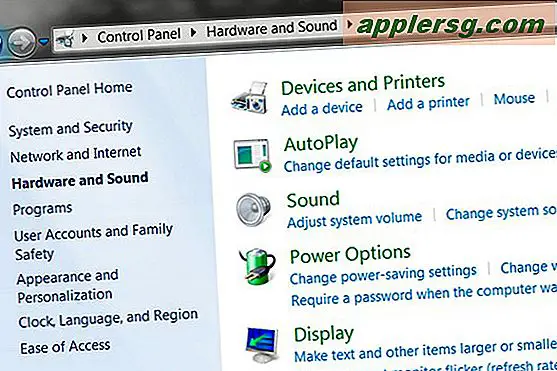
Klik "Mulai," "Panel kontrol," "Perangkat keras dan suara," lalu "Manajer perangkat"—menggunakan monitor eksternal—jika Anda mendapatkan gambar di sana tetapi tidak dapat mengembalikan gambar ke LCD Anda.
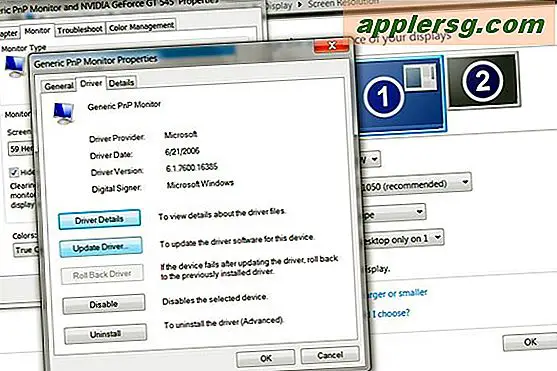
Pilih opsi "Monitor" untuk memperluas pilihan Anda dan pilih monitor LCD Anda dari daftar perangkat. Klik tab "Driver" dan pilih "Update" untuk memperbarui driver, karena kesalahan ini kemungkinan disebabkan oleh kesalahan driver perangkat lunak.
Paksa Mulai Ulang

Tekan dan tahan tombol daya hingga komputer mati sepenuhnya.

Periksa lampu indikator di tepi laptop Anda untuk melihat apakah komputer benar-benar mati atau hanya masuk ke mode hibernasi. Jika mati, semua lampu akan mati kecuali lampu yang berhubungan dengan baterai jika Anda memiliki pengisi daya yang terpasang. Dalam mode hibernasi, lampu daya akan berkedip perlahan.

Tekan tombol daya untuk menyalakan kembali komputer setelah dimatikan selama 15 hingga 20 detik. Ini dapat memperbaiki masalah. Jika layar kosong kembali atau Anda mendapatkan kilasan gambar dan kemudian layar kosong, lanjutkan ke langkah berikutnya.
Matikan Daya

Cabut laptop Anda dari sumber listrik.

Lepaskan baterai dengan menekan kait baterai ke luar dan menarik unit baterai keluar sepenuhnya dari komputer.

Tekan tombol daya beberapa kali untuk mengosongkan komputer sepenuhnya.

Ganti baterai dan pasang kembali komputer setelah sekitar 30 detik.
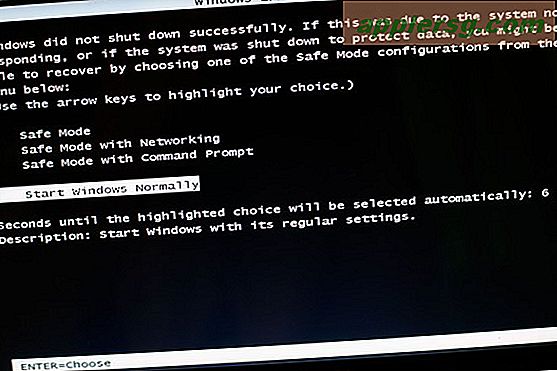
Tekan tombol daya untuk menyalakan komputer. Jika Anda mendapatkan layar kesalahan saat startup, pilih untuk me-restart Windows secara normal. Kesalahan ini disebabkan oleh prosedur shutdown yang tidak tepat.